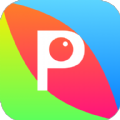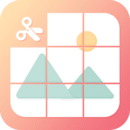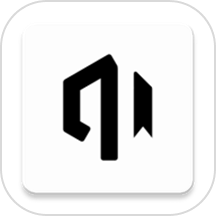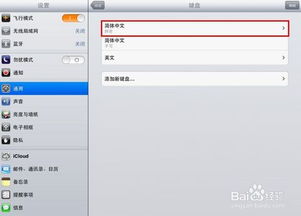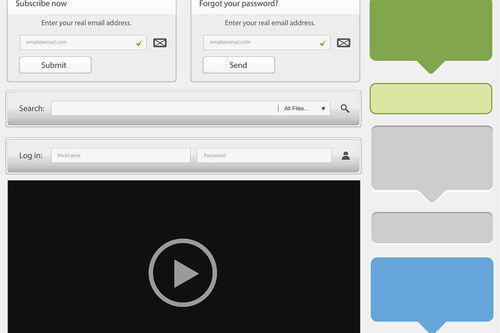iOS 7.0.3设置九宫格键盘教程
iOS7.0.3系统中的九宫格输入法为中文输入带来了极大的便利,特别是对于屏幕尺寸较小的设备来说,更是显著提高了输入效率。本文将详细介绍如何在iOS7.0.3设备上设置九宫格输入法,帮助您轻松掌握这一功能。
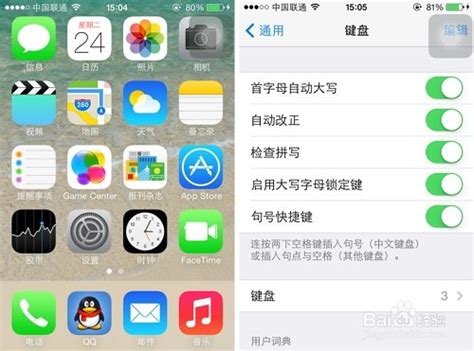
iOS7.0.3九宫格输入法设置步骤
一、准备工作
在开始设置之前,请确保您的iOS设备已经升级到了iOS7.0.3版本。如果尚未升级,可以通过连接设备到电脑上的iTunes,或使用设备自带的“设置”中的“软件更新”功能进行升级。升级完成后,我们就可以开始设置九宫格输入法了。
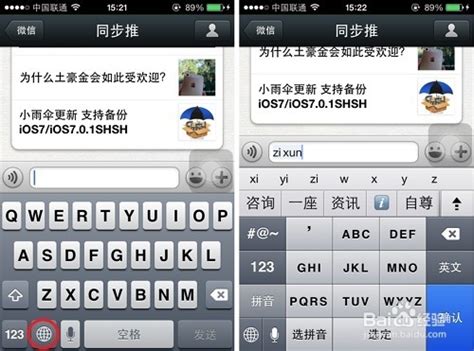
二、进入设置界面
1. 解锁设备:首先,解锁您的iOS设备。

2. 打开“设置”应用:在主屏幕上找到并点击“设置”图标,进入设置界面。

三、选择通用选项
1. 进入“通用”界面:在设置界面中,找到并点击左侧的“通用”选项。
四、设置键盘
1. 进入键盘设置界面:在“通用”界面中,手指滑动屏幕,找到并点击右侧的“键盘”选项。
五、添加新键盘
1. 选择添加新键盘:在“键盘”界面中,找到并点击“添加新键盘”选项。
六、选择简体中文输入法
1. 选择“简体中文”:在添加新键盘的选项列表中,找到并点击“简体中文”输入法。
七、启用九宫格输入法
1. 进入简体中文设置界面:选择“简体中文”后,您将进入简体中文键盘的布局设置界面。
2. 选择“十键”:在简体中文键盘布局选项中,找到并点击“十键”选项。这里的“十键”实际上就是我们常说的九宫格输入法。
八、完成设置
选择“十键”后,九宫格输入法就已经成功添加到您的iOS设备上了。现在,您可以在任何需要输入文字的文本框中,长按输入法切换按钮,选择九宫格输入法进行输入。
九宫格输入法的优势
九宫格输入法以其简洁的布局和高效的输入方式,赢得了众多用户的喜爱。以下是九宫格输入法的几个主要优势:
1. 节省屏幕空间:九宫格输入法将26个英文字母分布在九个按键上,每个按键对应多个字母,大大节省了屏幕空间,使得在小屏幕上输入中文更加便捷。
2. 提高输入速度:通过熟练掌握每个按键对应的字母,用户可以快速输入中文,而不需要频繁切换输入法或输入拼音。
3. 降低输入难度:九宫格输入法结合了拼音和手写输入的优点,用户只需要输入拼音的首字母或部分字母,就可以轻松找到所需的汉字,降低了输入难度。
4. 智能联想:iOS7.0.3系统的九宫格输入法还支持智能联想功能,根据用户输入的拼音,自动联想并推荐可能的汉字或词组,进一步提高了输入效率。
使用技巧
为了更好地使用九宫格输入法,以下是一些实用的使用技巧:
1. 熟练掌握按键布局:熟悉九宫格输入法的按键布局是提高输入速度的关键。用户可以通过多次练习,记住每个按键对应的字母,以便在输入时能够快速准确地按下正确的按键。
2. 利用智能联想:在输入拼音时,尽量输入完整的拼音首字母,以便九宫格输入法能够更准确地联想并推荐所需的汉字或词组。同时,用户也可以根据需要,在联想列表中选择合适的汉字或词组进行输入。
3. 切换输入法:在需要输入其他语言或符号时,用户可以通过长按输入法切换按钮,快速切换到其他输入法进行输入。在输入完成后,再切换回九宫格输入法即可。
4. 定期更新系统:为了获得更好的使用体验,建议用户定期更新iOS系统。每次更新都可能带来性能优化和功能改进,使九宫格输入法更加稳定、高效。
注意事项
在使用九宫格输入法时,还需要注意以下几点:
1. 保持屏幕清洁:保持设备屏幕的清洁和干燥,以确保九宫格输入法的正常识别和输入。
2. 避免误触:在输入时,注意避免误触其他按键或屏幕区域,以免影响输入效果。
3. 及时备份数据:在更新系统或进行其他操作前,建议用户及时备份设备中的重要数据,以防数据丢失或损坏。
4. 保护个人隐私:在使用九宫格输入法时,注意保护个人隐私信息,避免在公共场合或不安全的网络环境下输入敏感信息。
结语
通过以上步骤和技巧的介绍,相信您已经掌握了如何在iOS7.0.3设备上设置和使用九宫格输入法的方法。九宫格输入法以其简洁高效的布局和智能联想功能,为用户带来了更加便捷、高效的中文输入体验。无论您是初次接触九宫格输入法的新手,还是已经熟练使用的老手,都可以通过不断
- 上一篇: 双人魂斗罗游戏攻略与玩法指南
- 下一篇: 硬盘格式大变身:轻松转换,数据无忧
-
 如何在iOS7.1中设置九宫格键盘并切换回全键盘资讯攻略12-09
如何在iOS7.1中设置九宫格键盘并切换回全键盘资讯攻略12-09 -
 苹果手机键盘快速上手:轻松设置九宫格输入法资讯攻略01-15
苹果手机键盘快速上手:轻松设置九宫格输入法资讯攻略01-15 -
 iOS苹果手机一键设置九宫格快捷指令方法资讯攻略12-01
iOS苹果手机一键设置九宫格快捷指令方法资讯攻略12-01 -
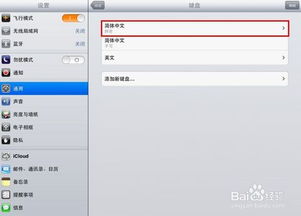 iOS 7 Beta 4 如何设置九宫格输入法资讯攻略11-04
iOS 7 Beta 4 如何设置九宫格输入法资讯攻略11-04 -
 解锁iOS7新技能:轻松设置九宫格输入法资讯攻略11-25
解锁iOS7新技能:轻松设置九宫格输入法资讯攻略11-25 -
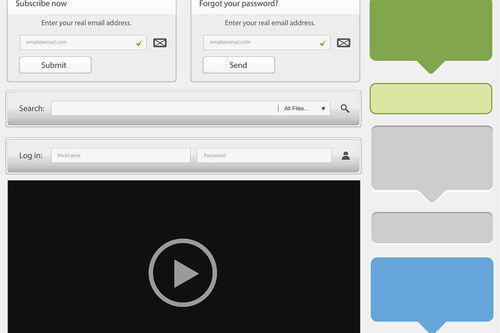 苹果手机一键设置九宫格切图快捷指令秘籍资讯攻略11-27
苹果手机一键设置九宫格切图快捷指令秘籍资讯攻略11-27